Win11系统共享打印机出现709错误的解决方法 Win11系统共享打印机出现709错误的原因是什么
更新时间:2023-08-22 12:45:38作者:yang
Win11系统共享打印机出现709错误的解决方法正在成为用户们关注的焦点,这个错误的出现给用户的打印体验带来了一定的困扰,因此了解其原因并找到解决方法是至关重要的。据了解Win11系统共享打印机出现709错误的原因可能涉及网络连接问题、驱动程序不兼容或损坏、系统设置错误等多个方面。为了帮助用户解决这个问题,我们将在本文中详细介绍一些可行的解决方法,以期能够帮助广大用户顺利解决Win11系统共享打印机出现709错误的困扰。
1、首先同时按下键盘“Win+R”组合键打开运行。
2、接着在其中输入“appwiz.cpl”,点击“确定”。

3、然后点击左上角“查看已安装的更新”。
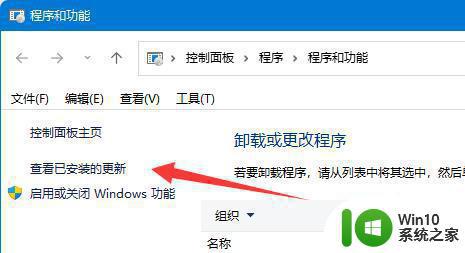
4、随后在其中卸载“KB5006670”更新即可。
5、如果还是不行,那么把“KB500”开头的更新全部卸载即可。
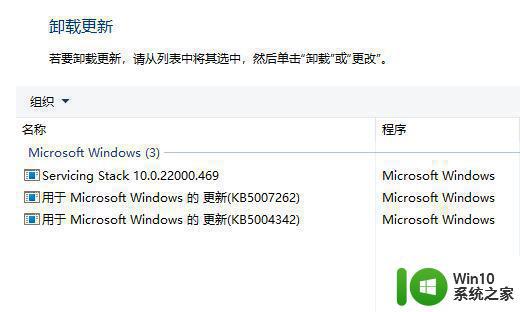
以上就是解决Win11系统共享打印机出现709错误的方法,如果您还有任何疑问,请参考本文提供的步骤进行操作,希望本文对您有所帮助。
Win11系统共享打印机出现709错误的解决方法 Win11系统共享打印机出现709错误的原因是什么相关教程
- win11打印机共享709报错原因 win11共享打印机709错误解决方法
- win11连接共享win7打印机709错误 Win11共享打印机提示709错误解决方法
- win11家庭版共享打印机错误代码709 Win11共享打印机提示709错误解决方法
- win11共享打印机错误代码709如何修复 win11共享打印机709错误解决方法
- win11打印机共享出现0x00000709错误怎么解决 如何在win11系统中解决打印机共享错误0x00000709的问题
- win7访问win11共享打印机提示709 Win11共享打印机709错误解决方法
- win11打印机0000bc4 Win11连接共享打印机出现0x00000bc4错误的解决方案
- win11连接共享打印机出现错误0000709该怎么处理 如何解决win11打印机共享连接错误0709的问题
- win11打印机共享0x0000011b错误提示解决方法 Win11打印机共享出现0x0000011b错误怎么办
- Win11系统无法连接共享打印机错误0x0000007c如何解决 Win11系统共享打印机连接错误0x0000007c解决方法
- win11共享打印机0x0000011b的解决方法 win11共享打印机0x0000011b错误怎么办
- win11系统共享打印机报错0x0000011b解决办法 Win11系统共享打印机错误0x0000011b的解决步骤
- win11系统启动explorer.exe无响应怎么解决 Win11系统启动时explorer.exe停止工作如何处理
- win11显卡控制面板不见了如何找回 win11显卡控制面板丢失怎么办
- win11安卓子系统更新到1.8.32836.0版本 可以调用gpu独立显卡 Win11安卓子系统1.8.32836.0版本GPU独立显卡支持
- Win11电脑中服务器时间与本地时间不一致如何处理 Win11电脑服务器时间与本地时间不同怎么办
win11系统教程推荐
- 1 win11安卓子系统更新到1.8.32836.0版本 可以调用gpu独立显卡 Win11安卓子系统1.8.32836.0版本GPU独立显卡支持
- 2 Win11电脑中服务器时间与本地时间不一致如何处理 Win11电脑服务器时间与本地时间不同怎么办
- 3 win11系统禁用笔记本自带键盘的有效方法 如何在win11系统下禁用笔记本自带键盘
- 4 升级Win11 22000.588时提示“不满足系统要求”如何解决 Win11 22000.588系统要求不满足怎么办
- 5 预览体验计划win11更新不了如何解决 Win11更新失败怎么办
- 6 Win11系统蓝屏显示你的电脑遇到问题需要重新启动如何解决 Win11系统蓝屏显示如何定位和解决问题
- 7 win11自动修复提示无法修复你的电脑srttrail.txt如何解决 Win11自动修复提示srttrail.txt无法修复解决方法
- 8 开启tpm还是显示不支持win11系统如何解决 如何在不支持Win11系统的设备上开启TPM功能
- 9 华硕笔记本升级win11错误代码0xC1900101或0x80070002的解决方法 华硕笔记本win11升级失败解决方法
- 10 win11玩游戏老是弹出输入法解决方法 Win11玩游戏输入法弹出怎么办